Optimisation RF
Objectif
Cet article passe en revue les fonctionnalités de base de l'optimisation RF, via le Web sur les points d'accès Cisco Business Wireless 100 et 200.
Si vous ne connaissez pas les termes de ce document, consultez Cisco Business : Glossaire des nouveaux termes.
Périphériques pertinents | Version du micrologiciel
- 140AC (fiche technique) | 10.4.1.0 (Télécharger la dernière version)
- 145AC (fiche technique) | 10.4.1.0 (Télécharger la dernière version)
- 240AC (fiche technique) | 10.4.1.0 (Télécharger la dernière version)
Pourquoi utiliser l'optimisation RF ?
En tant que support partagé, le signal sans fil peut rivaliser avec la diffusion. Les tendances technologiques plus générales montrent que la densité des clients continue d'augmenter de façon spectaculaire. La gamme de produits Cisco Business Wireless inclut une fonctionnalité qui gère cette complexité pour vous.
Accès aux outils principaux du point d'accès
Aide pour les débutants
Cette section vous propose des conseils pour les débutants.
Connexion
Connectez-vous à l'interface utilisateur Web du point d'accès principal. Pour ce faire, ouvrez un navigateur Web et saisissez https://ciscobusiness.cisco.com. Vous pouvez recevoir un avertissement avant de continuer. Entrez vos informations d'identification.Vous pouvez également accéder au point d'accès principal en entrant https://[adresse IP] (du point d'accès principal) dans un navigateur Web.
Conseils
Si vous avez des questions sur un champ de l'interface utilisateur, recherchez une info-bulle qui ressemble à ceci : ![]()
Trouver l'icône Développer le menu principal pose problème ?
Accédez au menu situé à gauche de l'écran. Si le bouton de menu ne s'affiche pas, cliquez sur cette icône pour ouvrir le menu de la barre latérale.
Application Cisco Business
Ces périphériques disposent d'applications complémentaires qui partagent certaines fonctions de gestion avec l'interface utilisateur Web. Toutes les fonctionnalités de l'interface utilisateur Web ne seront pas disponibles dans l'application.
Forum aux questions
Si vous avez encore des questions sans réponse, vous pouvez consulter notre foire aux questions . Forum aux questions
Étape 1
Cliquez sur Advanced > RF Optimization.
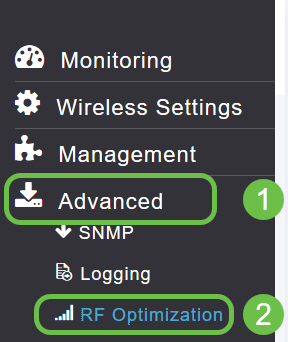
Étape 2
Si l'optimisation RF n'est pas déjà activée, cliquez sur le bouton bascule pour activer l'optimisation RF.
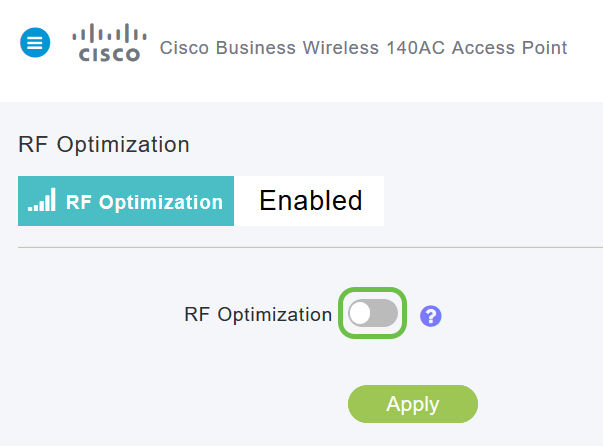
Étape 3
Une fois activées, les options d'optimisation RF deviennent disponibles. La densité du client gère le signal pour répondre à l'un des trois paramètres suivants :
-
Faible - nombre moindre de périphériques devant se connecter au WLAN
-
Moyen
-
Élevé : davantage de périphériques doivent se connecter au WLAN
Réglez le curseur sur votre environnement prévu pour la densité des périphériques.
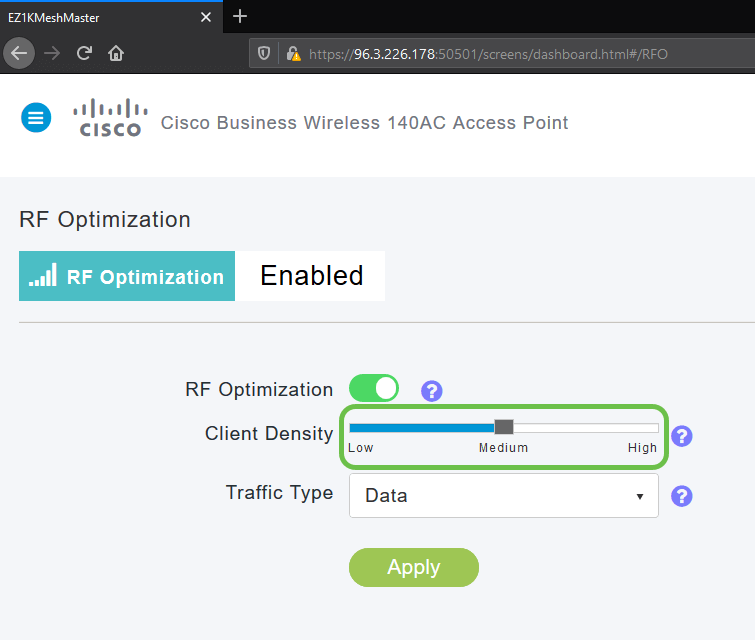
Étape 4
Vous allez maintenant décider quel type de trafic appliquer à l'optimisation RF. Il existe deux options :
- Données
- Données et voix
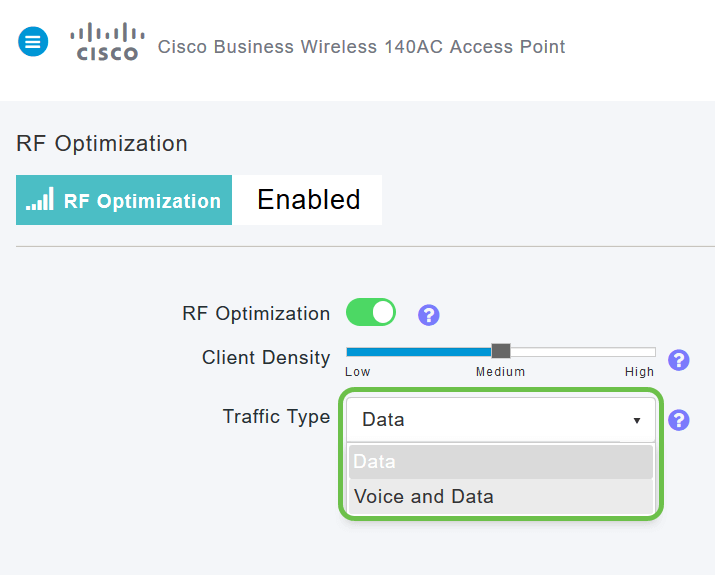
Type de trafic voix et données disponible sur Client Density Medium & High. Avec une densité de clients plus faible, la stabilité de la voix est moins préoccupante.
Cliquez sur la liste déroulante et sélectionnez votre choix en fonction des besoins de votre WLAN. Nous avons sélectionné Données.
Étape 5
Cliquez sur le bouton Appliquer.
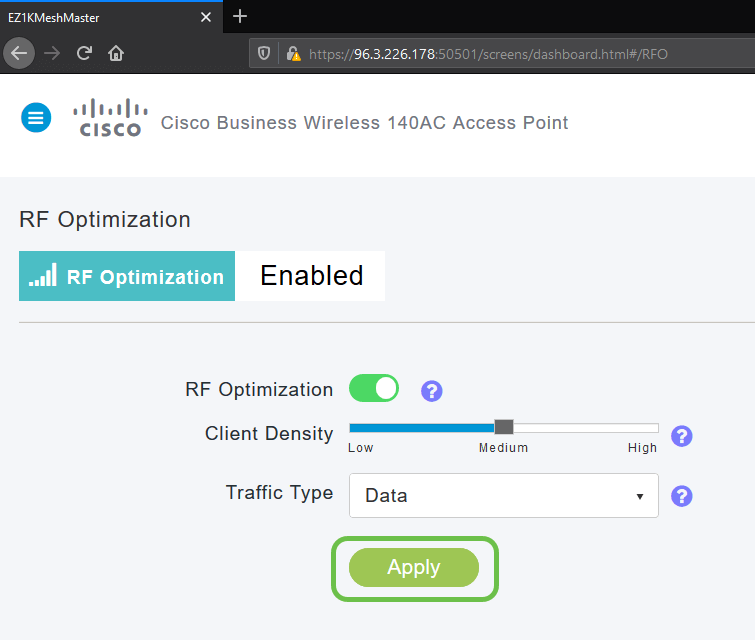
Conclusion
Voilà. L'optimisation RF analyse vos réseaux locaux sans fil pour vous permettre de vous détendre et de vous détendre. Si vous êtes encore d'humeur à lire, consultez nos autres articles de configuration .
Contacter Cisco
- Ouvrir un dossier d’assistance

- (Un contrat de service de Cisco est requis)
 Commentaires
Commentaires